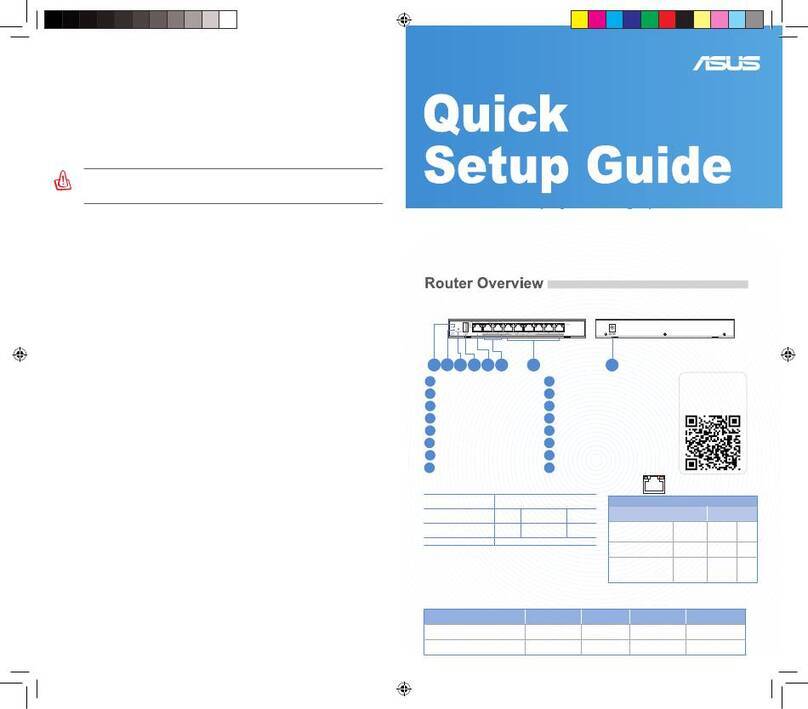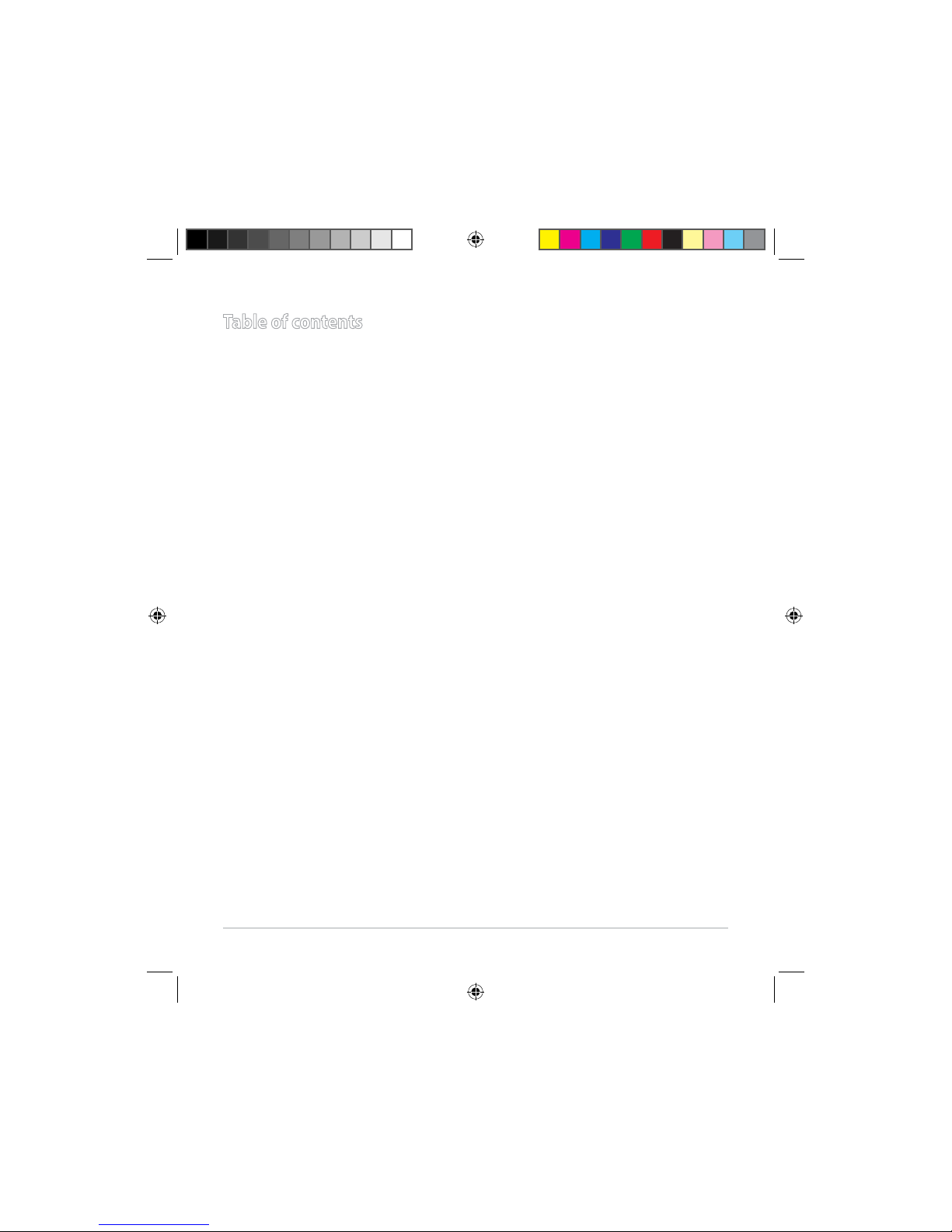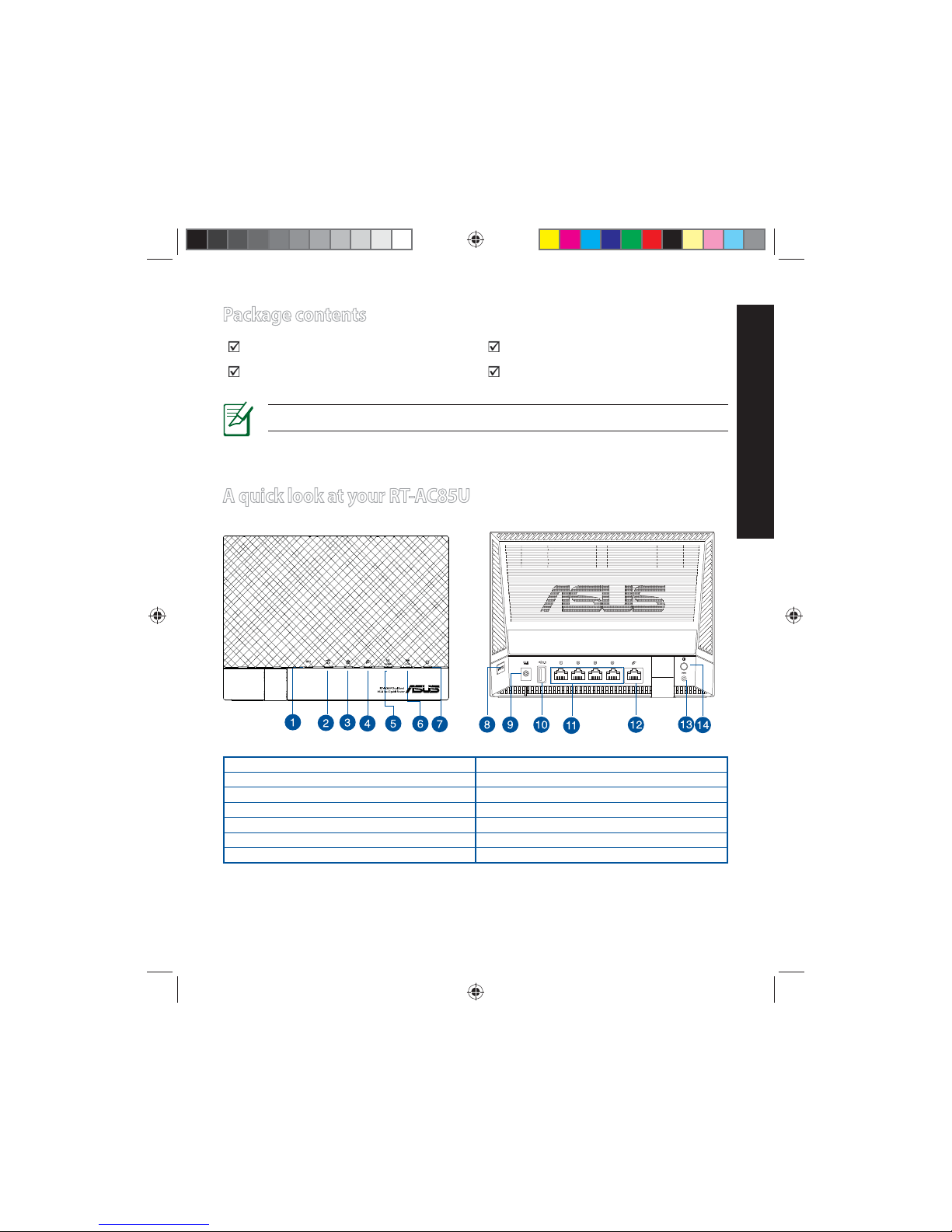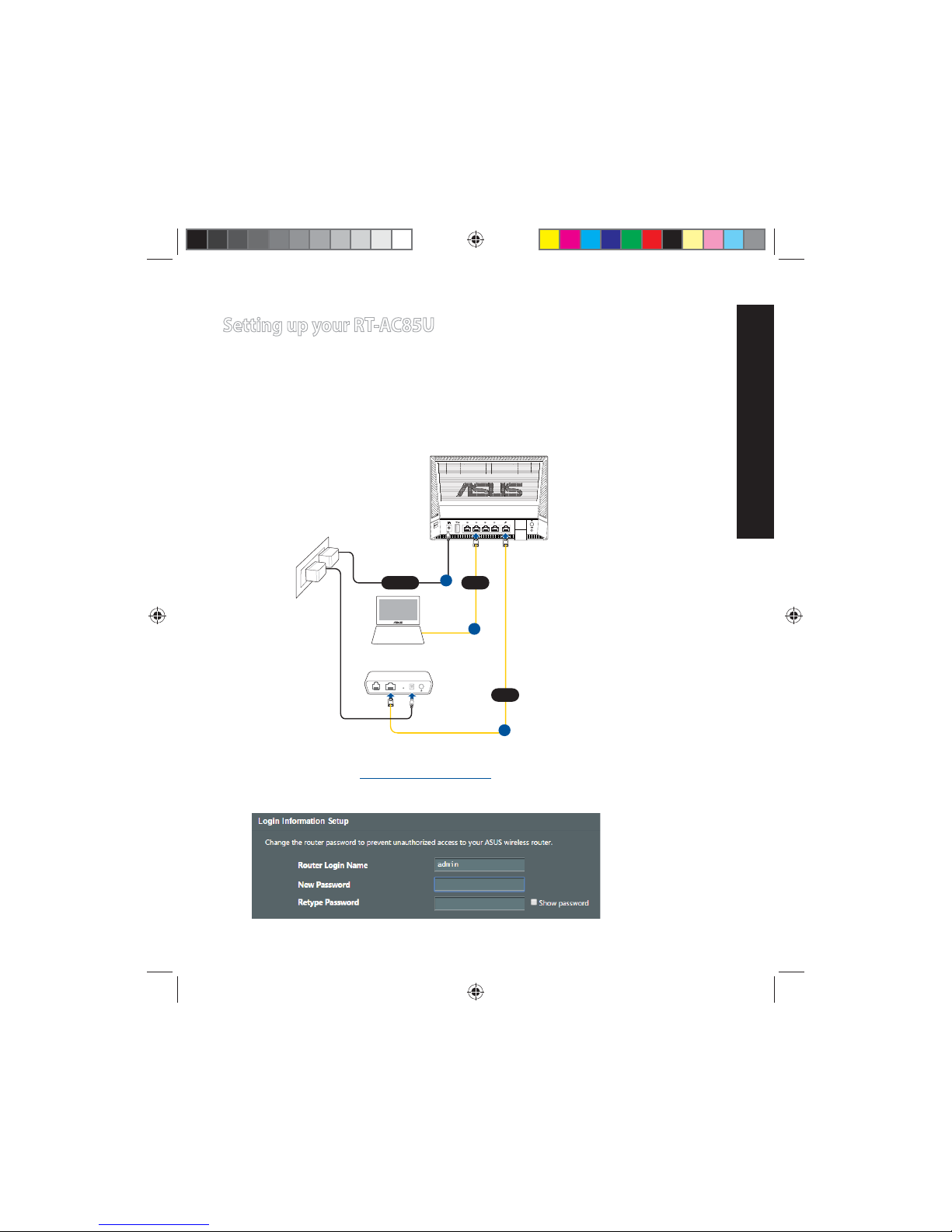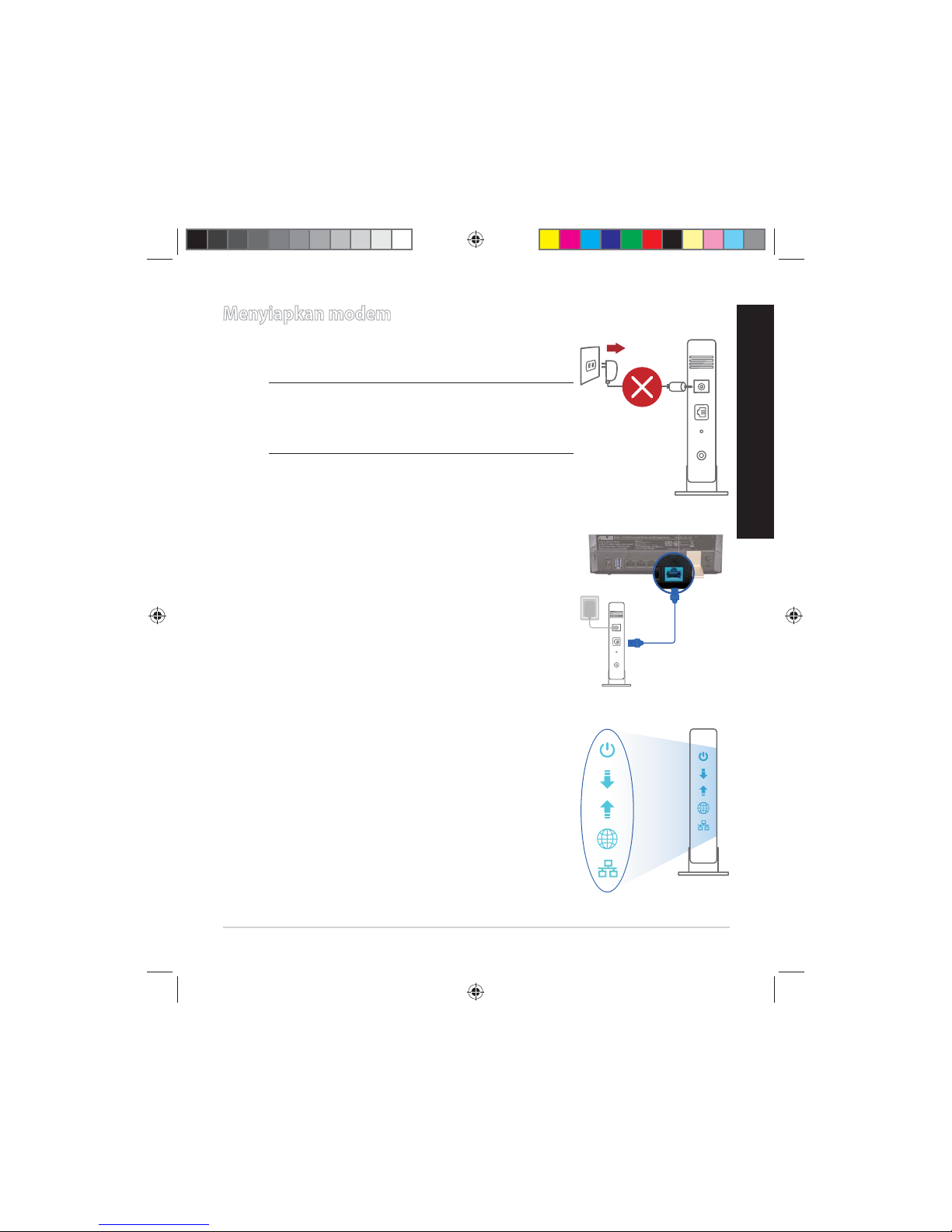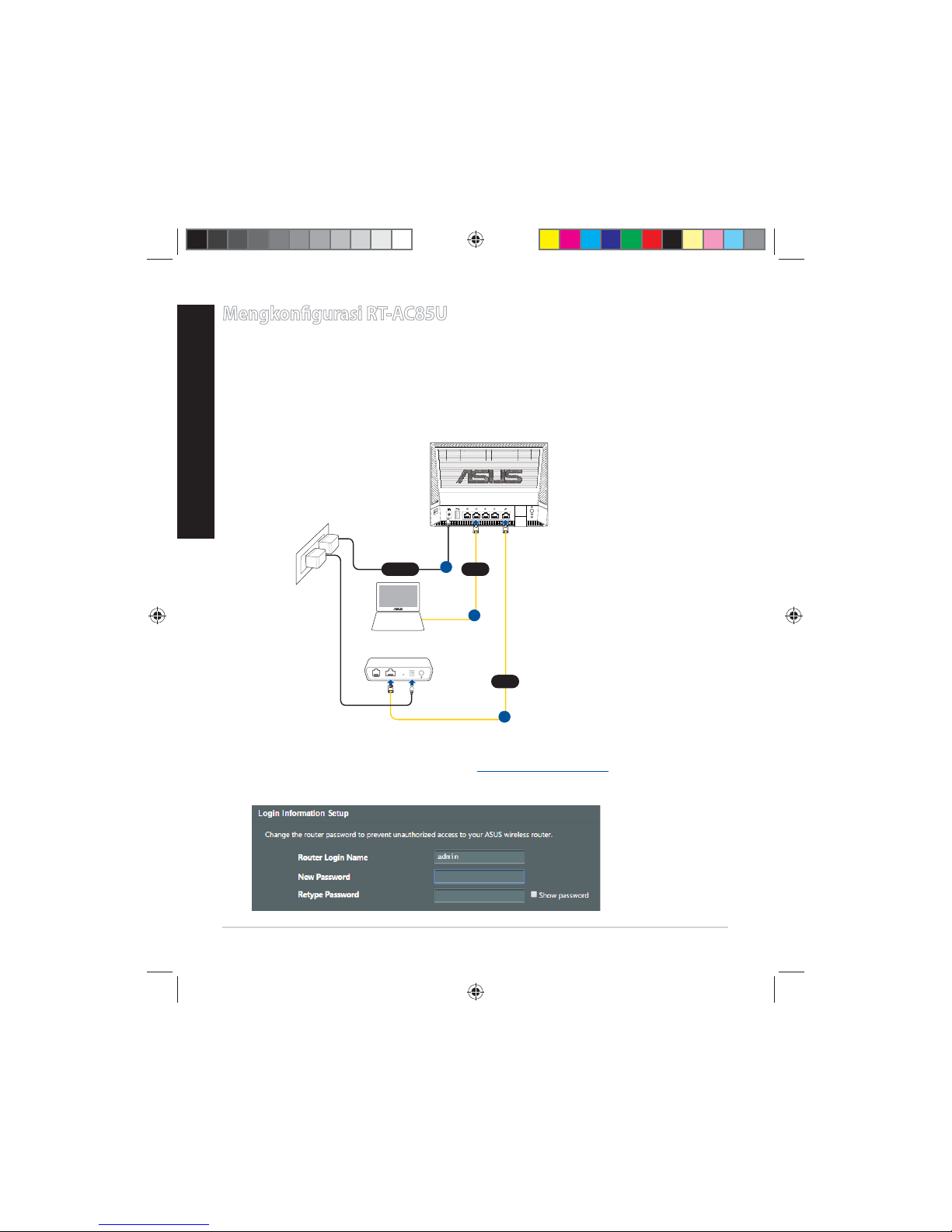Asus RT-AC85U User manual
Other Asus Network Router manuals

Asus
Asus RT-AC86U User manual

Asus
Asus ExpertWiFi EBR63 User manual

Asus
Asus RT-AC1200G+ User manual

Asus
Asus RT-AC1750B1 User manual

Asus
Asus RT-AX92U User manual

Asus
Asus RT-AC65 User manual

Asus
Asus AX5400 User manual

Asus
Asus DSL-N16 User manual

Asus
Asus 90IG0401-BU9000 User manual

Asus
Asus RT-AC68U User manual

Asus
Asus Republic of Gamers Rapture GT-AX11000 User manual

Asus
Asus RT-N66R Dark Knight User manual
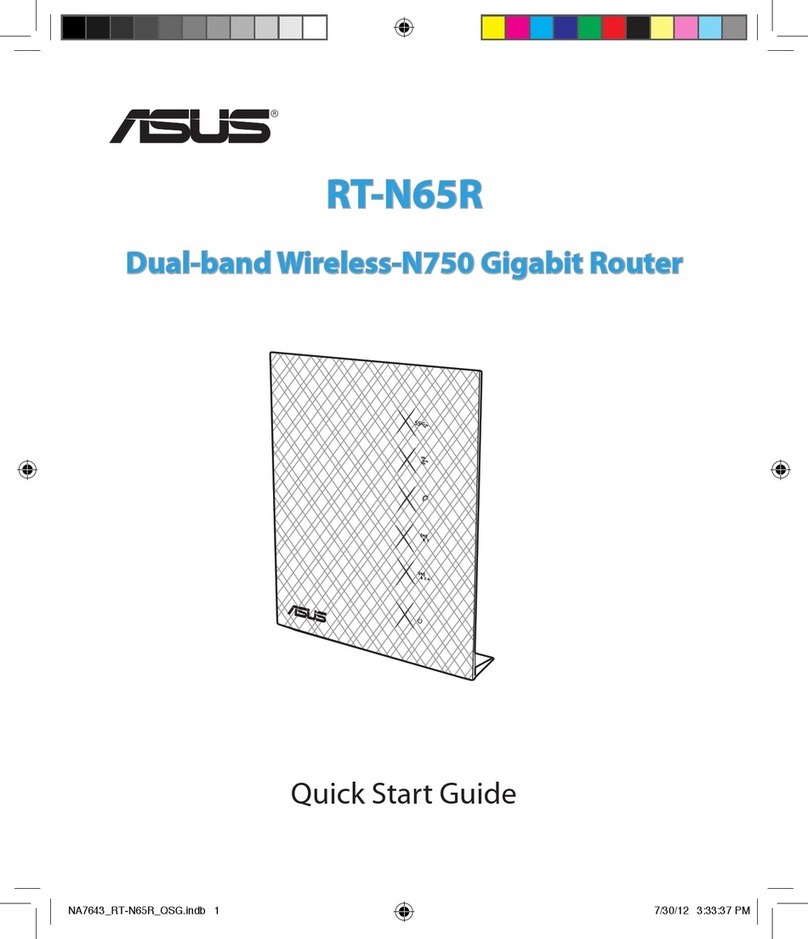
Asus
Asus RT-N65R User manual

Asus
Asus RT-AX88U User manual

Asus
Asus RT-AC56U User manual

Asus
Asus AiMesh-AC1750 User manual

Asus
Asus RT-AC68U V3 User manual

Asus
Asus RT-AC1500G PLUS User manual
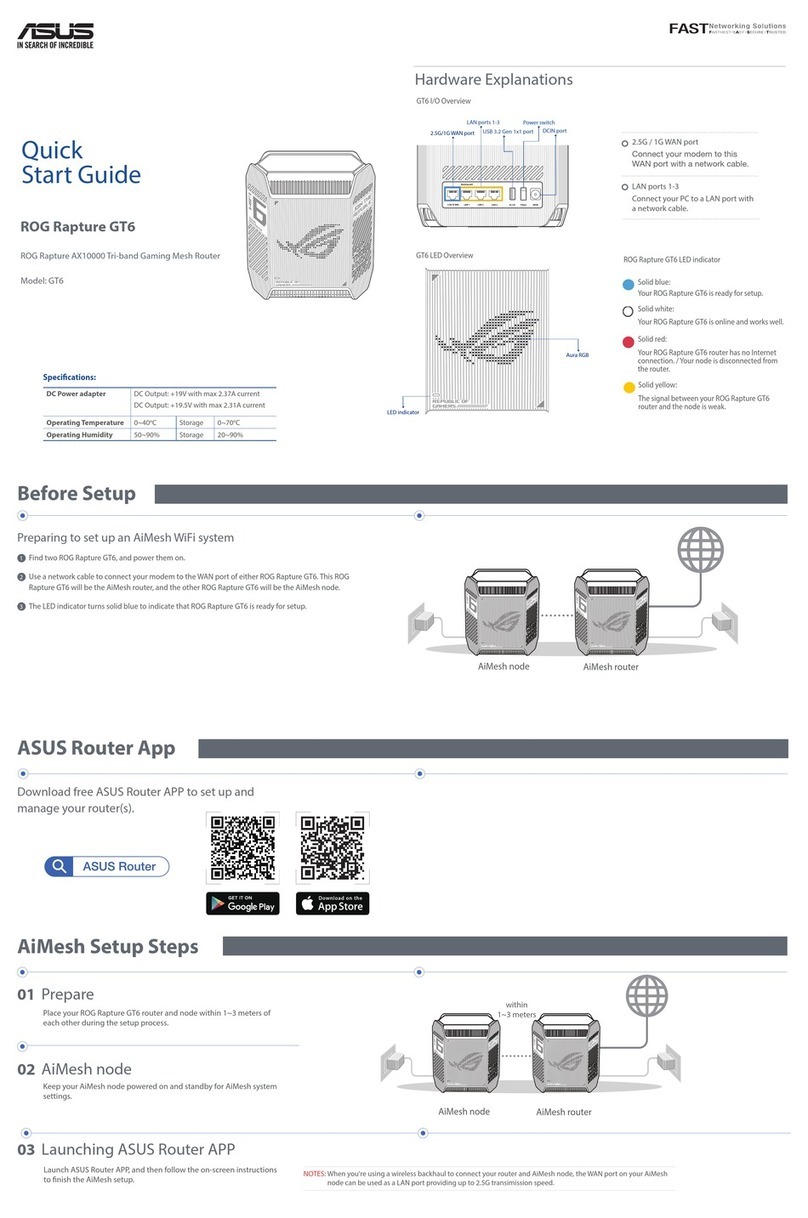
Asus
Asus ROG Rapture GT6 User manual

Asus
Asus RT-AX1800S User manual